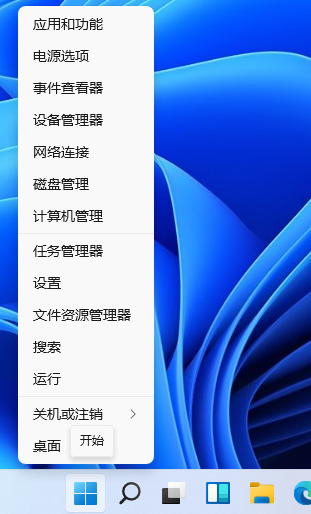在日常的工作当中,我们时常用到输入序号之类的符号,经常要输入罗马数字,那么如何在word中快速输入罗马数字呢?下面跟随小编分享的教程操作一下,快速解决word中罗马数字输入的问题。
word是我们学习工作中都在使用的工具,因为word能够有效的帮助我们对文档编辑处理,但对于需要经常用到的罗马数字怎么打呢?下面小编给大家准备了一些Word使用技巧,今天的教程是如何在Word中打出罗马数字。
以下就是word中罗马数字怎么打的详细图文:
方法一:
首先我们打开办公软件word,进入文档界面,新建空白文档,如下图:

罗马数字图-1
第二步:在文档界面选择插入选项,找到符号图标,如下图:

罗马数字图-2
小编教你excel怎么换行
我们在处理大量的数据文件的时候,excel在日常办公室中使用频率算是最高的了,我相信很多新手会遇到单元格里面输入文字,往往习惯用回车键取换行,这样不仅麻烦而且还容易出错,那么单元格换行呢?今天,笔者就跟大家分享一下excel表格换行这个小技巧.
第三步:在符号的列表中找到罗马数字的符号即可。下图所示:

数字图-3
方法二:直接在我们中文输入法的状态,对相应罗马数字的拼写即可出现,下图所示:

输入法图-4
以上就是word中罗马数字怎么打的详细图文。
小编教你如何调整鼠标灵敏度
小伙伴你们知道吗,其实对于灵敏度我们是可以根据自己的喜好来进行调整的,例如在进行玩游戏的时候我们就需要调快一些,而在办公的情况下我们可能需要调慢一些了.那么要如何才能调整呢?小编我知道,今天小编就来告诉你们调整鼠标灵敏度的方法.